Page 1
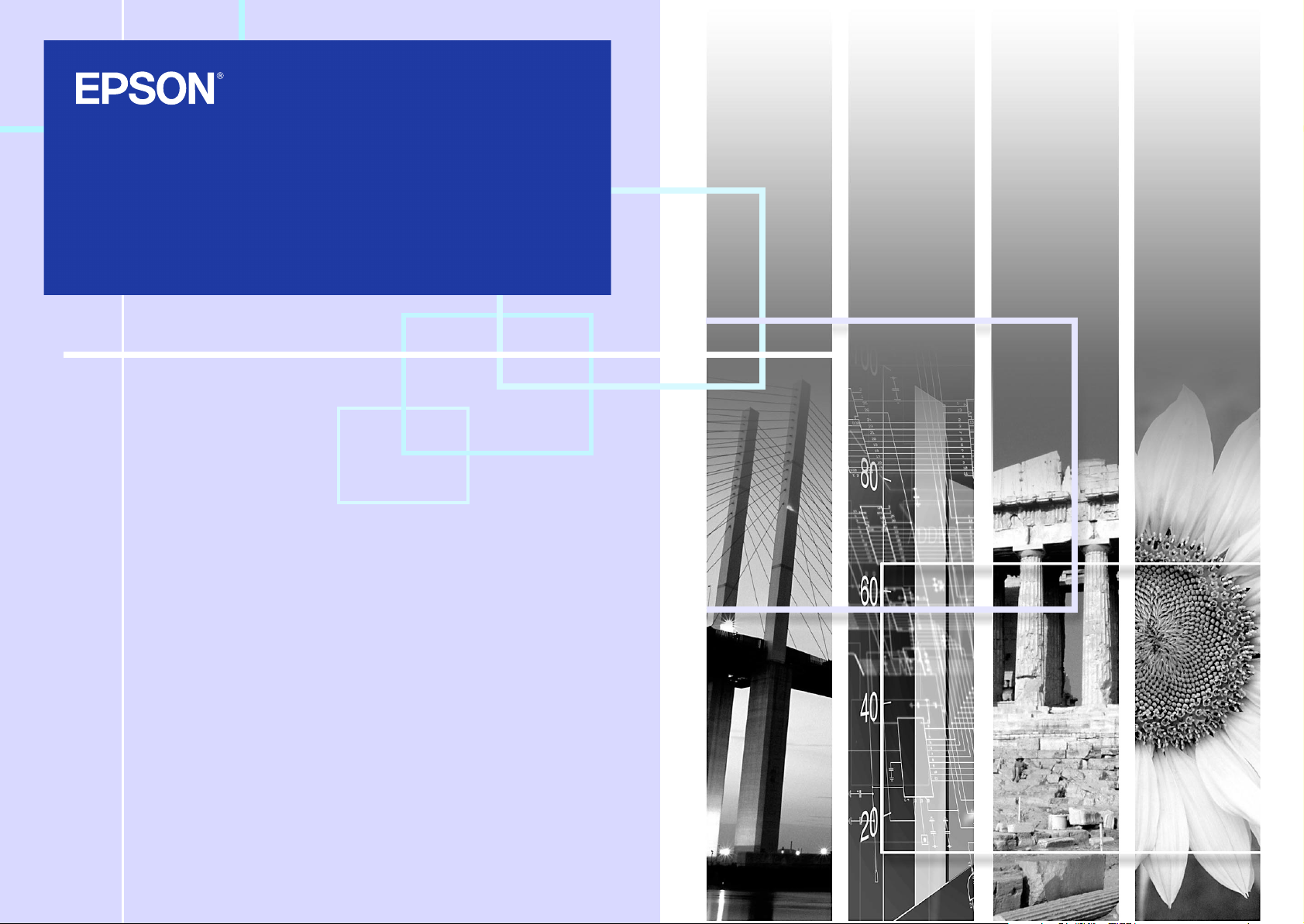
Guida operativa di
EMP Monitor
Page 2
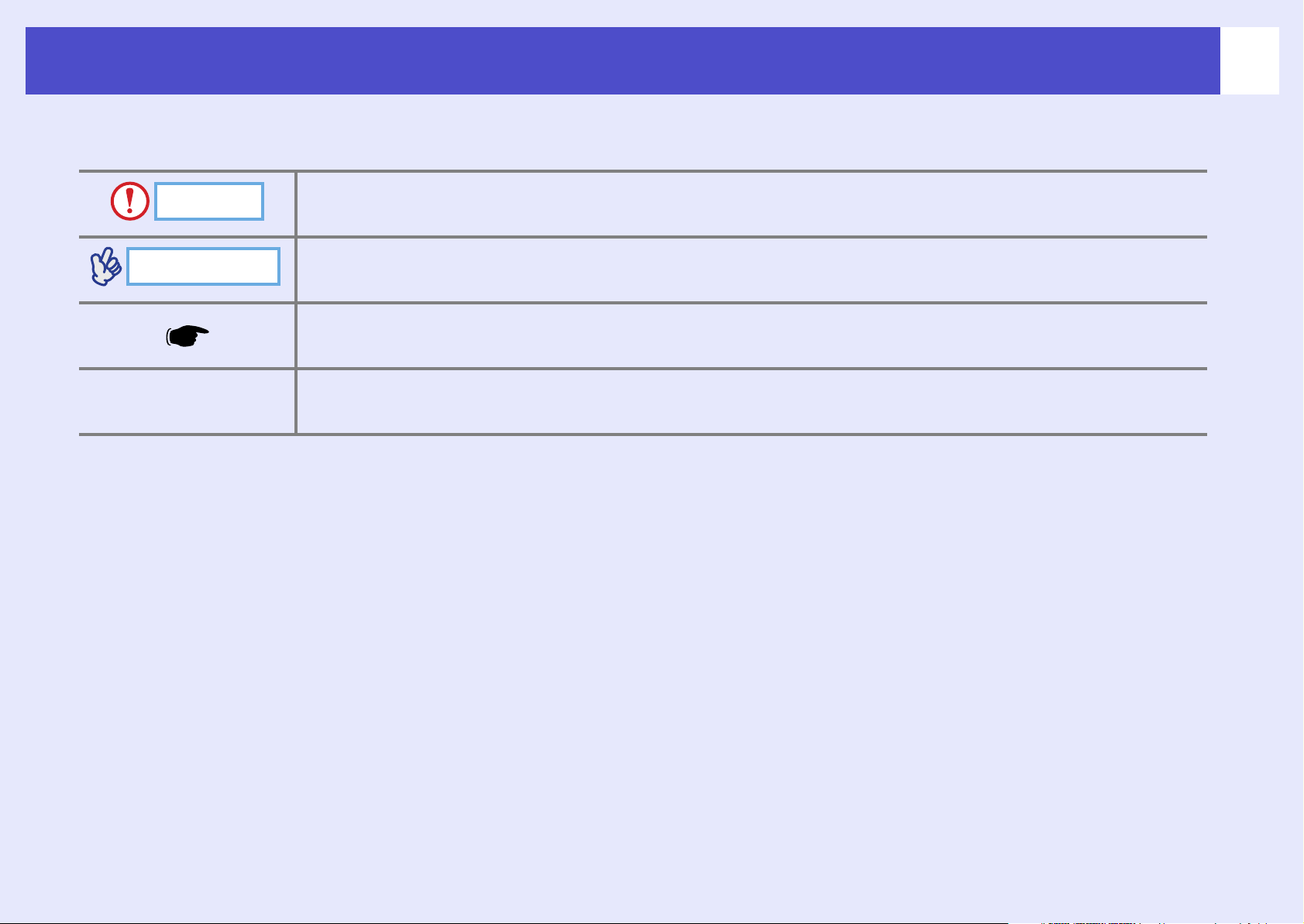
Significato dei simboli utilizzati
1
Attenzione
Suggerimento
[ (Nome) ]
Indica una situazione che può provocare lesioni o danni al proiettore.
Indica informazioni relative a un argomento o che possono risultare utili.
Indica una pagina che contiene un argomento correlato o una descrizione più particolareggiata.
Indica il nome di una porta del proiettore, un menu del computer o il nome di un'opzione.
Esempio: [InputA] [Start]
Page 3
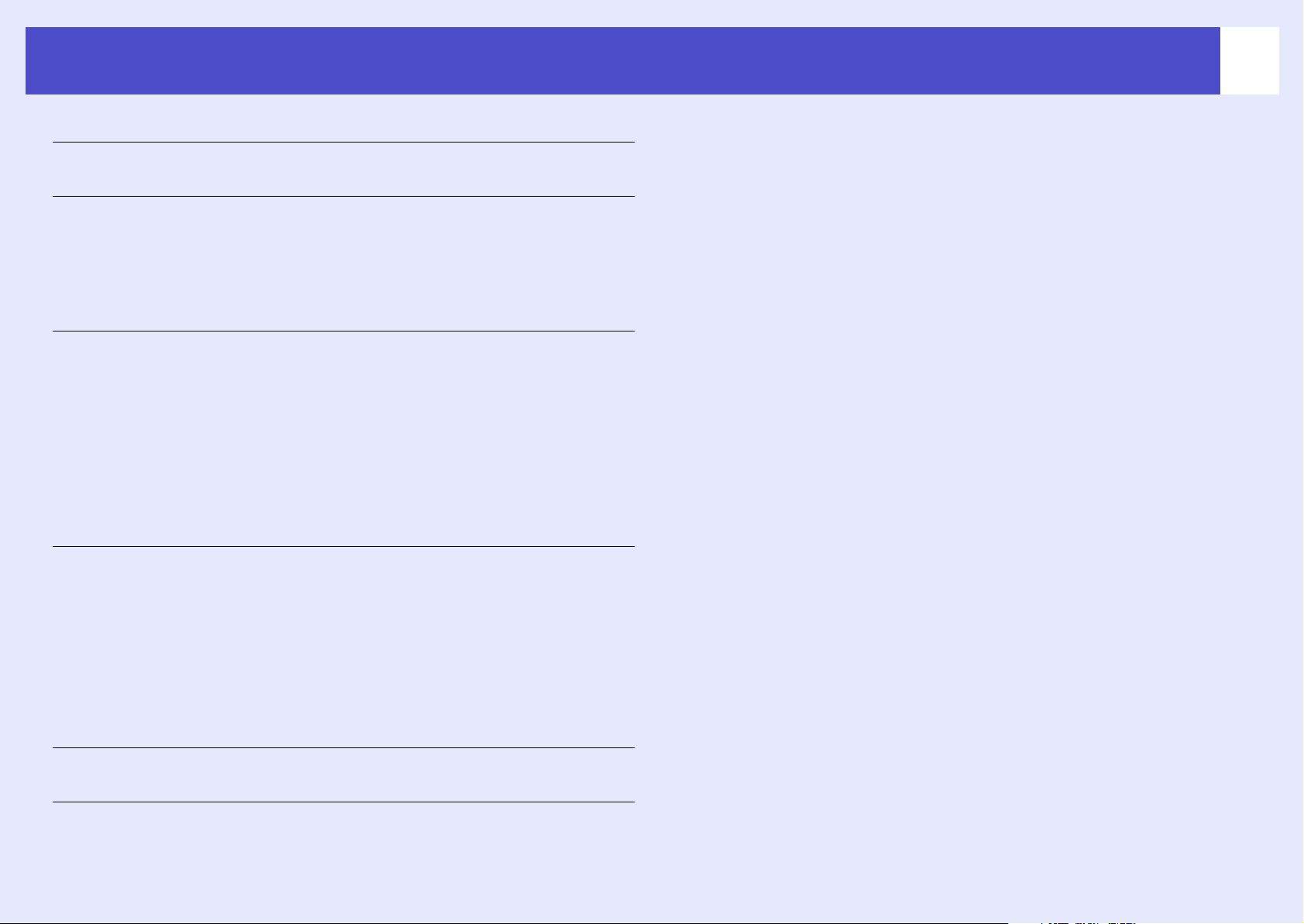
Indice
Significato dei simboli utilizzati 1
Ambiente operativo 3
Computer compatibili............................................................... 3
Prima di iniziare le operazioni ................................................. 3
Registrazione dei proiettori per il monitoraggio 4
Registrazione tramite rilevamento automatico ........................5
Registrazione tramite indirizzo IP (Registrazione manuale).... 6
Modifica dell'elenco dei proiettori registrati manualmente....... 7
Eliminazione di un proiettore dall'elenco dei proiettori ............ 7
2
Finestra principale di EMP Monitor 8
Funzioni dei pulsanti................................................................ 8
Descrizione dell'elenco dei proiettori ....................................... 9
Visualizzazione di informazioni dettagliate ............................10
Non è possibile monitorare o controllare un proiettore
utilizzando EMP Monitor 11
Appendici 12
Page 4
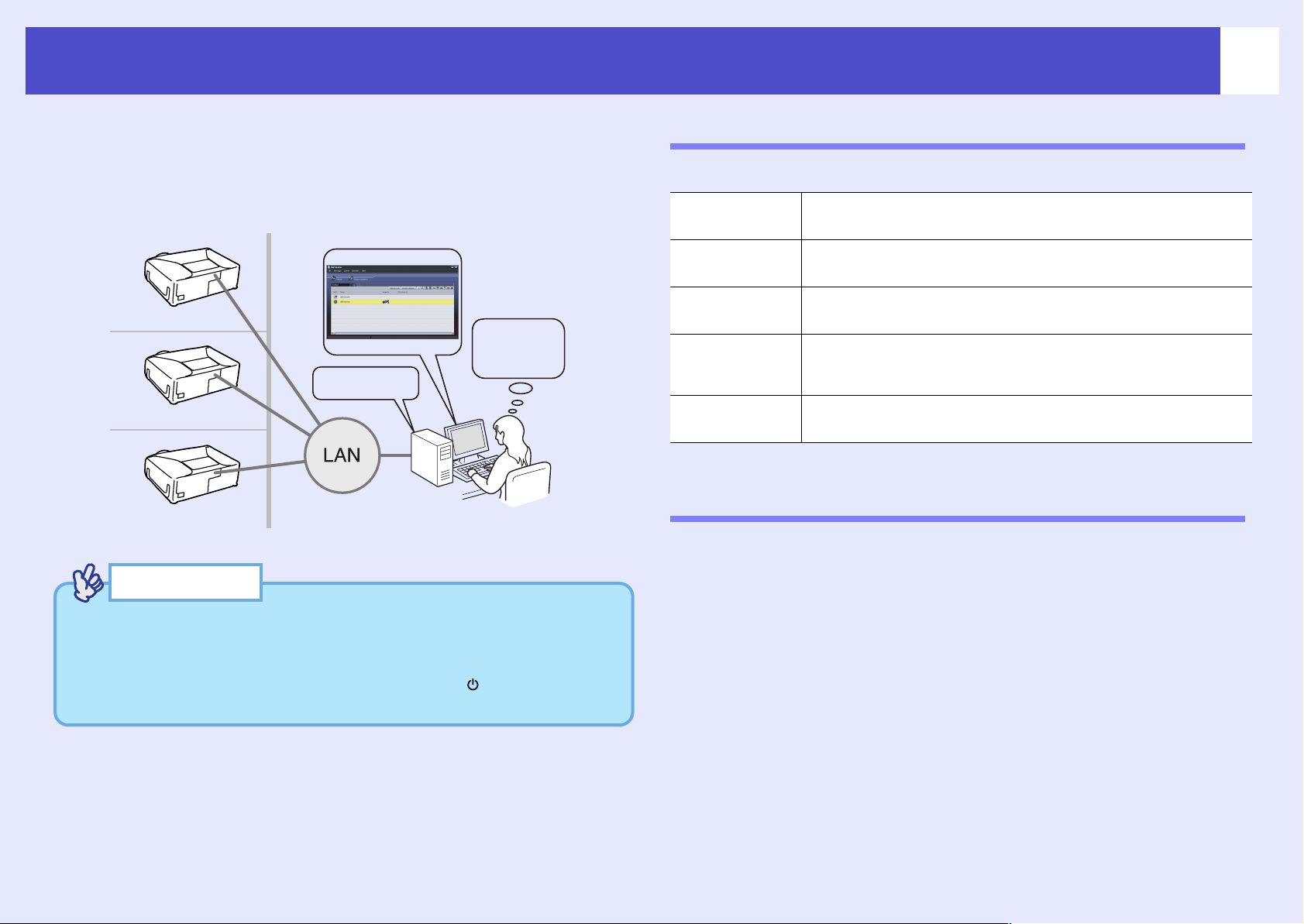
Ambiente operativo
Proiettore A
Proiettore B
Proiettore C
Accendere il
proiettore B
EMP Monitor
3
È possibile visualizzare informazioni sullo stato di più proiettori collegati a
una rete dallo schermo di un unico computer, oltre a eseguire operazioni in
blocco su tutti i proiettori, come l'accensione, lo spegnimento e la modifica
della sorgente delle immagini. È possibile monitorare e controllare con
operazioni in blocco fino a 64 proiettori.
Esempio di configurazione del sistema
Computer compatibili
* Non è possibile utilizzare computer Macintosh.
OS* 98SE/Me/NT4.0/2000 Professional/XP Home Edition/XP
Professional
CPU Pentium MMX 166 MHz o superiore
(Pentium II 233 MHz o superiore consigliato)
Capacità di
memoria
Spazio su disco
rigido
disponibile
Display Risoluzione XGA (1024×768) o superiore, colori display a
64 MB o superiore
(128 MB o più consigliati)
6 MB o superiore
16 bit o superiore
Prima di iniziare le operazioni
Verificare i requisiti seguenti prima di avviare EMP Monitor.
Se i menu di configurazione "Monitoraggio network" o "Modo
standby" del proiettore sono impostati su "ON" o "Network attivata",
il monitoraggio del proiettore sarà comunque possibile con il
proiettore è in modalità standby (ovvero, se la spia (Power) è accesa
in arancione).
Suggerimento
• EMP Monitor deve essere installato nel computer da utilizzare per il
monitoraggio e il controllo.
• Il computer e i proiettori devono essere collegati alla rete.
• Se si utilizza Windows 2000, NT4.0 o XP, il computer deve essere
avviato in modalità Administrator.
(Se si utilizza EMP-81/61)
• Per utilizzare EMP Monitor sono necessari un adattatore ed un cavo per
la conversione. sManuale dell'utente "Modalità standby"
• È necessario impostare l'adattatore prima di connetterlo al proiettore.
s Documentazione dell'adattatore
Per dettagli sulle impostazioni dell'adattatore, fare riferimento a
"Appendici". sp.12
Page 5
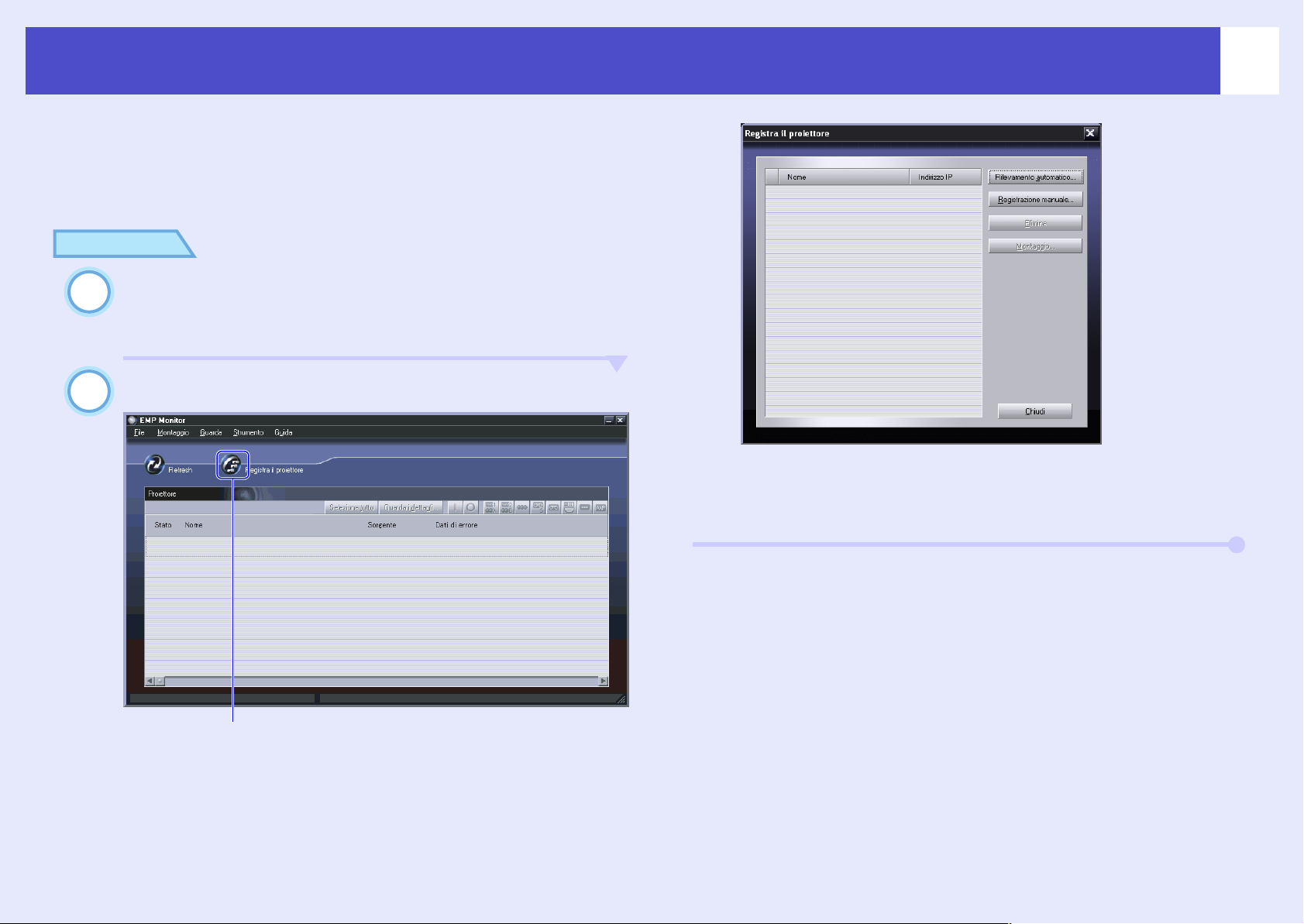
Registrazione dei proiettori per il monitoraggio
1
2
Fare clic per aggiungere un proiettore da monitorare
Questa operazione viene eseguita quando si avvia EMP Monitor per la prima
volta dopo che è stato installato e quando si desidera aggiungere altri
proiettori. Dopo aver registrato un proiettore, il relativo stato verrà
visualizzato automaticamente ogni volta che viene avviato EMP Monitor.
Procedura
Fare clic su [Start] - [Programmi] (o [Tutti i
programmi]) - [EPSON Projector] - [EMP Monitor] in
questo ordine, per avviare EMP Monitor.
Fare clic su [Registra il proiettore].
Per registrare i proiettori, utilizzare la procedura "Registrazione
tramite rilevamento automatico" (
tramite indirizzo IP (Registrazione manuale)" (
s
p.5) o "Registrazione
s
4
p.6).
Viene visualizzata la finestra di dialogo [Registra il proiettore].
Page 6

Re gistrazione dei proiettori per il monitoraggio
1
2
3
5
Registrazione tramite rilevamento automatico
Procedura
Fare clic su [Rilevamento automatico] nella finestra di
dialogo [Registra il proiettore].
Selezionare il proiettore o i proiettori da registrare e
fare clic su [Aggiungi].
È possibile selezionare più proiettori contemporaneamente.
Se un proiettore non viene visualizzato nell'elenco, utilizzare
"Registrazione tramite indirizzo IP (Registrazione manuale)".
s
p.6
Suggerimento
• I proiettori che sono stati registrati utilizzando il rilevamento
automatico saranno nuovamente rilevati in base al nome del
proiettore e dell'indirizzo IP poiché tali proiettori saranno visualizzati
ogni volta che viene avviato EMP Monitor.
• Se viene visualizzata una schermata di immissione della password,
immettere la password dell'amministratore del proiettore e fare clic
su [OK].
Se è stato selezionato più di un proiettore, le schermate di immissione
della password per ogni proiettore saranno visualizzate in
successione.
Fare clic su [Chiudi] per tornare alla finestra
principale di EMP Monitor.
Per dettagli sull'utilizzo della finestra principale, fare
riferimento a "Finestra principale di EMP Monitor".
s
p.8
Page 7

Re gistrazione dei proiettori per il monitoraggio
1
2
Immettere il nome del
proiettore.
Immettere l'indirizzo IP.
Immettere il numero della porta.
Fare clic per spuntare la casella.
6
Registrazione tramite indirizzo IP (Registrazione manuale)
Procedura
Fare clic su [Registrazione manuale] nella finestra di
dialogo [Registra il proiettore].
Immettere l'indirizzo IP del proiettore da registrare
nella casella [Indirizzo IP] e fare clic su [Conferma].
Se nella rete viene rilevato un proiettore con l'indirizzo IP
specificato, viene visualizzato il nome del proiettore, quindi è
possibile verificare che sia il proiettore desiderato. Se non si
tratta del proiettore desiderato, immettere nuovamente
l'indirizzo IP.
Se si utilizza EMP-81/61
Viene visualizzata la seguente finestra: "Registra manualmente
il proiettore".
Compilare il modulo e fare clic su [Conferma].
Nome del proiettore Immettere il nome del proiettore,
composto da massimo 16 caratteri
alfanumerici, da 0 a 9 e dalla A(a) alla
Z(z), e - . Non è possibile utilizzare un
nome composto solo da numeri.
Indirizzo IP Immettere l'indirizzo IP del proiettore
Utilizzare l’adattatore
seriale ⇔ TCP/IP.
Numero porta Immettere il numero della porta.
Verificare la casella.
Page 8

Re gistrazione dei proiettori per il monitoraggio
3
1
2
3
7
Fare click su [Aggiungi].
Suggerimento
Se viene visualizzata una schermata di immissione della password,
immettere la password dell'amministratore del proiettore e fare clic su
[OK].
Modifica dell'elenco dei proiettori registrati manualmente
Per modificare il nome o l'indirizzo IP dei proiettori che sono stati
registrati manualmente, utilizzare la procedura seguente.
Procedura
Selezionare il proiettore da modificare nella finestra
di dialogo [Registra il proiettore] e fare clic su
[Montaggio].
Se il nome del proiettore è stato modificato, fare clic
su [Conferma].
Se l'indirizzo IP è stato modificato, immettere il nuovo
indirizzo IP e fare clic su [Conferma].
Verificare che il nome del proiettore sia corretto.
Fare clic su [Refresh].
Eliminazione di un proiettore dall'elenco dei proiettori
Selezionare il proiettore da eliminare dall'elenco nella
finestra di dialogo [Registra il proiettore] e fare clic su
[Elimina].
È possibile selezionare più di un proiettore contemporaneamente.
Page 9

Finestra principale di EMP Monitor
Pulsanti
Elenco
proiettori
8
Nella finestra principale vengono visualizzate le informazioni di stato su
ciascun proiettore. Per eseguire le operazioni relative ai proiettori, selezionare
i proiettori dal relativo elenco e fare clic sui pulsanti.
Per chiudere la finestra, fare clic su nell'angolo superiore destro.
Funzioni dei pulsanti
Per i proiettori selezionati dal relativo elenco è possibile collegare o
scollegare l'alimentazione oppure modificare la sorgente d'ingresso. Inoltre
è possibile eseguire le stesse operazioni utilizzando i comandi nel menu
[Strumento].
Visualizzazione
dei dettagli
Power ON
Power OFF
PC1,
InputA
PC2,
InputB
BNC
S-Video
Mostra informazioni dettagliate sui proiettori
selezionati.
Collega l'alimentazione del proiettore.
Scollega l'alimentazione del proiettore.
Passa alla sorgente di ingresso collegata alla porta
[Computer], alla porta [Computer1] o alla porta
[InputA].
Passa alla sorgente di ingresso collegata alla porta
[Computer2] o alla porta [InputB].
Passa alla sorgente di ingresso collegata alla porta
[BNC].
Passa alla sorgente di ingresso collegata alla porta
[S-Video].
Video
D4
DVI,
HDMI
EasyMP
Suggerimento
Passa alla sorgente di ingresso collegata alla porta
[Video].
Passa alla sorgente di ingresso collegata alla porta
[D4].
Passa alla sorgente di ingresso collegata alla porta
[DVI] o alla porta [HDMI].
Modifica a EasyMP.net o a EasyMP.net.
Alcuni proiettori collegati potrebbero non essere dotati di tutte le
porte o le funzioni suddette. Se si seleziona un pulsante per una porta
o una funzione non disponibile, non viene eseguita alcuna
Page 10

Finestra principale di EMP Monitor
9
Descrizione dell'elenco dei proiettori
L'elenco dei proiettori utilizza le icone riportate di seguito per mostrare lo
stato dei proiettori.
Stato: Visualizza lo stato del proiettore.
Acceso e stato normale
Spento e stato normale
Acceso e stato anomalo
Spento e stato anomalo
Errore di rete (ad esempio il proiettore non è collegato
alla rete o il cavo di alimentazione non è collegato)
Nome: Visualizza il nome del proiettore.
Sorgente:
Visualizza la sorgente dell'immagine selezionata.
Computer, Computer1 o InputA
Computer2 o InputB
S-Video
Informazioni di errore: Utilizzano le icone riportate di seguito per
mostrare lo stato del proiettore se si verifica
un errore.
Sostituire con una nuova
lampada.
s"Sostituzione della
Avvertenza termine vita
operativa della lampada
Problema relativo alla
lampada
Temperatura interna elevata
(surriscaldamento)
Avvertenze relative alla
temperatura
Problema interno
Problema della ventola
Problema relativo al
sensore della temperatura
lampada" nella sezione
"Sostituzione dei
componenti soggetti a
usura" del Manuale
dell'utente accessorio.
"Lettura delle spie"
sFare riferimento alla
sezione "Risoluzione dei
problemi" del Manuale
dell'utente accessorio ed
eseguire la soluzione
suggerita.
Video
D4 (Digitale)
DVI o HDMI (Digitale)
Le informazioni sul proiettore che vengono generate quando viene rilevato
un problema rimangono memorizzate fino a quando EMP Monitor viene
chiuso. Le schermate di EMP Monitor non vengono aggiornate
automaticamente anche se lo stato del proiettore ritorna normale. Fare clic
su [Refresh] nella finestra principale per aggiornare lo stato.
Page 11

Finestra principale di EMP Monitor
1
2
Fare clic per
visualizza re i
dettagli.
Visualizzazione di informazioni dettagliate
È possibile verificare le informazioni dettagliate sullo stato dei singoli
proiettori collegati.
Procedura
Selezionare il proiettore da controllare nella finestra
principale.
Fare clic su [Guarda i dettagli].
10
I dettagli visualizzati potrebbero variare lievemente, in base al
proiettore collegato.
Vengono visualizzate informazioni dettagliate sullo stato nella
finestra di dialogo [Dettagli].
Page 12

Non è possibile monitorare o controllare un proiettore utilizzando EMP Monitor
Causa Risoluzione
11
Il proiettore è correttamente
collegato alla rete?
Il proiettore è stato
correttamente configurato
per il collegamento alla
rete?
EMP Monitor è stato
correttamente installato nel
computer?
Tutti i proiettori da
monitorare e controllare
sono stati registrati
nell'elenco dei proiettori?
I menu di configurazione
del proiettore
"Monitoraggio network" o
"Modo standby" sono stati
impostati su "ON" o
"Network attivata"?
Collegare il cavo di rete in modo corretto.
s"Collegamenti dei cavi di rete" nel
Manuale dell'utente accessorio
Verificare le impostazioni per l'opzione del
menu di configurazione del proiettore
"Network".
sManuale dell'utente accessorio
Disinstallare EMP Monitor e reinstallarlo.
Registrare il proiettore nell'elenco dei
proiettori.
Per utilizzare EMP Monitor per monitorare
e controllare il proiettore quando questo è
in modalità standby, i menu di
configurazione del proiettore
"Monitoraggio network" o "Modo
standby" devono essere impostati su "ON"
o "Network attivata".
sManuale dell'utente accessorio
sp.4
Page 13

Appendici
Se si utilizza EMP-81/61 è necessario impostare l'adattatore.
Impostarlo come illustrato nella seguente tabella.
12
Menu Opzione principale Opzione secondaria
UDS100 UDS200
Port Properties Serial Port Settings Serial Protocol RS232
Speed 9600
Character Size 8
Parity None
Stopbit 1
Flow Control None
Connect Mode Settings UDP Datagram Mode Disable
UDP Datagram Type (Vuoto)
Response Nothing (quiet)
Additional Settings Port Password Disable
Telnet Mode Disable
Inactivity Timeout Enable
Port Password (Vuoto)
Security Security Settings Encryption – Disable
Impostazione
(Non selezionabile)
Twofish Key – (Vuoto)
Page 14

13
Tutti i diritti sono riservati. Nessuna parte della presente pubblicazione
può essere riprodotta, memorizzata in sistemi di ricerca o trasmessa in
qualsiasi forma o con qualunque mezzo, elettronico, meccanico,
fotocopia, registrazione o altri, senza la previa autorizzazione scritta
della SEIKO EPSON CORPORATION. Non si assumono responsabilità
né relativamente all’uso delle informazioni ivi contenute né per
eventuali danni derivanti dall’uso delle suddette informazioni.
Né la SEIKO EPSON CORPORATION né le sue società affiliate
potranno essere ritenute responsabili nei confronti dell’acquirente di
questo prodotto o di terze parti per eventuali danni, perdite, oneri o spese
sostenute dall’acquirente o da terze parti a seguito di incidenti, uso
errato od uso improprio del presente prodotto o di modifiche, interventi
di riparazione o alterazioni non autorizzate, oppure (con esclusione degli
Stati Uniti) dalla mancata osservanza delle istruzioni di funzionamento e
di manutenzione fornite dalla SEIKO EPSON CORPORATION.
La SEIKO EPSON CORPORATION non potrà essere ritenuta
responsabile per eventuali danni od inconvenienti che potrebbero
insorgere dall’uso di accessori opzionali o materiali di consumo diversi
da quelli indicati dalla SEIKO EPSON CORPORATION come Prodotti
originali EPSON o Prodotti approvati EPSON.
Avviso generale:
EPSON è un marchio registrato di SEIKO EPSON CORPORATION.
Windows e Windows NT sono marchi di fabbrica di Microsoft
Corporation negli Stati Uniti d’America e in altri Paesi.
Macintosh è un marchio registrato di Apple Computer, Inc.
EasyMP ed EasyMP.net sono marchi di SEIKO EPSON
CORPORATION.
Gli altri nomi di prodotti sono utilizzati nel presente manuale
esclusivamente a scopo di identificazione e potrebbero essere marchi di
proprietà delle rispettive case produttrici. La EPSON rinuncia
espressamente a tutti i diritti su questi marchi.
Copyright 2004 by SEIKO EPSON CORPORATION
